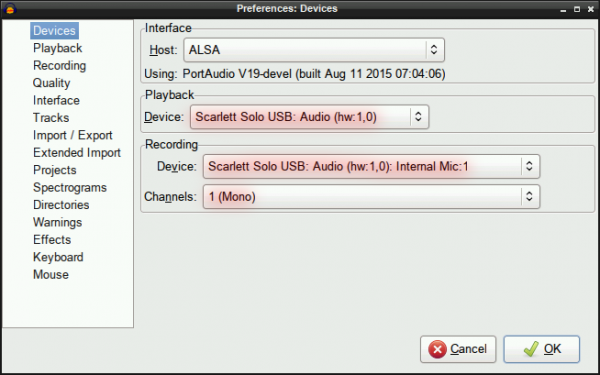Студийное качество аудио записи достигается при помощи аудио интерфейса, который располагает специальной аудио картой с низким содержанием паразитных шумов и латентности. Сама же аудио запись производится при помощи микрофонов, расположенных с двух сторон баяна.
Если у вас есть Focusrite Scarlett 2i2, то особо заморачиваться не надо. Достаточно воткнуть два микрофона в соответствующие гнезда, подкрутить ручки настройки и включить запись на компьютере. K компьютеру интерфейс подключается при помощи USB. Учтите, я сам не пробовал. Если будете экспериментировать с 2i2, то на свой страх и риск.
Как мы видим Focusrite Scarlett 2i2 имеет:
- 2 микрофонных входа
- 2 LINE/INST входа
Scarlett Solo тоже имеет два входа:
- 1 микрофонный вход
- 1 LINE/INST вход
При аудио записи каждый вход идет на отдельный канал.
У меня Scarlett Solo 2 gen. Он на 100 долларов дешевле чем 2i2. Но если к Solo добавить микшерный пульт или предусилитель, то цена выйдет такая же.
Нам потребуется следующее оборудование:
- Аудио интерфейс Scarlett Solo 2 gen
- Микшерный пульт Xenyx 802
- Два микрофона
- Провода
- Компьютер с Убунту 17.04
- Звукозаписывающая программа Audacity
У Scarlett Solo один вход для микрофона и один вход LINE/INST с переключателем. Чтоб получить стерео, нам надо один микрофон подключить в микрофонный разъем, а второй микрофон через предусилитель подключить к разъему LINE. INST – это “инструмент” для электрогитары. Он нас не интересует. Разъем один, но переключатель переключает между LINE и INST.
Я долго колебался, купить ламповый предусилитель или микшерный пульт, у которого предусилитель вмонтирован в конструкцию и больше возможностей в целом. И решил купить Xenyx 802, у которого два микрофонных разъема и куча других, к которым можно подключить фонограмму и, не мучаясь, изображать баяниста.
Если оба микрофона подключить к микшерному пульту, а пульт воткнуть в разъем LINE на интерфейсе, то Аудасити выдаст моно, а не стерео, потому что у Scarlett Solo каждый вход идет на отдельный канал: микрофон на свой, LINE/INST на свой. Потому один микрофон мы подключим к микрофонному разъему на аудио интерфейсе, второй микрофон подключим к микрофонному разъему на микшерном пульте, а микшерный пульт подключим к разъему LINE на лицевой панели Scarlett Solo.
Если у вас конденсаторные микрофоны, то надо еще включить фантомное питание на интерфейсе и на микшере. В обоих случаях это 48v.
Для одного микрофона достаточного воткнуть один провод папа TS 1/4″ – папа TS 1/4″ в разъем MAIN OUT L или R без разницы. Xenyx 802 хоть и выдает стерео, но распределение сигнала по каналам подстраивается ручками PAN.
Если мы хотим получить моно, тогда два микрофона надо подключить к микшерному пульту. В этом случае проще использовать провод одинарный папа TRS 1/4″ на двойной папа TS 1/4″. Так как у Solo один линейный вход, то стерео сигнал всего равно смешается внутри, а баланс между микрофонами выставлять не надо будет. Для Scarlett 2i2 можно использовать два одинарных провода папа TS 1/4″ отдельно на каждый линейный вход, но тогда получится стерео.
Есть еще альтернативный вариант использовать вместо TS провода RCA, но звук в этом случае получается намного хуже. Я не рекомендую.
В Audacity надо пойти в меню Preferences > Edit и поставить
| Playback Device | Scarlett Solo USB |
| Recording Device | Scarlett Solo USB |
| Channels | 1 (Mono) для моно или |
| 2 (Stereo) для стерео |
А потом просто нажать на кнопку Record.
Я видал на интернете, что кто-то имеет проблемы с Focusrite, но на моих Lubuntu 15.10 и 17.04 Scarlette Solo работает отменно безо всяких дополнительных драйверов
Еще один немаловажный момент. Если у вас нет звуконепроницаемой камеры, то все посторонние шумы, как то жужжание компьютера, лай собаки, ругань соседей или грохот грузовиков тоже запишутся на стерео со студийным качеством.